
UltraVNC(Ultr@VNC)远程控制
v1.4.3 官方版- 软件大小:4.35 MB
- 软件语言:英文
- 更新时间:2023-06-30
- 软件类型:国外软件 / 远程监控
- 运行环境:WinXP, Win7, Win8, Win10, WinAll
- 软件授权:免费软件
- 官方主页:https://uvnc.com/
- 软件等级 :
- 介绍说明
- 下载地址
- 精品推荐
- 相关软件
- 网友评论
Ultravnc提供远程控制功能,可以通过这款软件连接到其他屏幕,从而实现远程控制,相信很多用户对于远程控制都是非常熟悉的,成功连接到远程设备就可以显示操作界面,方便演示为对方演示电脑操作过程,可以在远程演示的时候启动这款软件连接远程服务器,可以在电子学习、课堂控制的时候启动UltraVNC软件,兼容RealVNC,TightVNC和大多数其他版本的VNC,加密插件允许安全连接,跟随软件的配置教程设置客户端,设置服务器就可以开始远程控制!
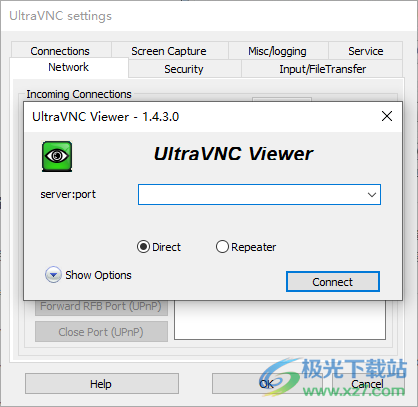
软件功能
兼容性
所有VNC都从一块源开始(参见VNC的历史),并且应该遵循RFB协议进行通信(有些相当懒散)。这个共同的起点意味着今天可用的大多数 vnc 风格(变体)“通常”可以很好地结合在一起,从而可以轻松地进行跨平台桌面共享。
加密
UltraVNC 具有可选的 DSM 加密功能,可保护查看者和服务器之间的通信,从而降低中间人攻击的可能性,从而能够 100% 看到远程屏幕。
文件传输
能够将文件传输到远程计算机和从远程计算机传输文件是一个非常方便的功能(尤其是在使用“单击”远程客户端模块时)。这消除了通过电子邮件将文件发送给客户端的需要,以及各种其他文件传输方法。
完整的文件夹可以在查看器和服务器之间传输,再加上这些文件在传输之前被压缩的事实,您可以以最小的带宽获得最大的灵活性。
聊天
UltraVNC 聊天系统是一个嵌入式文本聊天,具有直观的图形用户界面 (GUI),允许在本地(查看器)和远程(服务器)计算机之间轻松快速地进行通信。
它使用当前的 VNC 连接,可以随时调用。
您可以最小化聊天窗口以允许屏幕更新并保持文本完整,以便稍后恢复文本并继续讨论。关闭聊天窗口后,所有文本都将丢失,它旨在成为一种快速的交流方式,而不是唯一的方式。
软件特色
超级VNC 服务器和查看器是一个功能强大,易于使用的免费软件,可以在另一台计算机(查看器)的屏幕上显示一台计算机(服务器)的屏幕。该程序允许查看者使用鼠标和键盘远程控制服务器计算机。
UltraVNC是针对Windows PC量身定制的VNC应用程序,具有其他VNC产品中没有的几个功能。
VNC,远程帧缓冲协议(RFB)允许通过互联网远程查看和控制桌面。VNC 服务器必须在共享桌面的计算机上运行,VNC 客户端必须在将访问共享桌面的计算机上运行。
使用方法
1、启动UltraVNC就可以显示软件的协议界面,阅读协议并接受
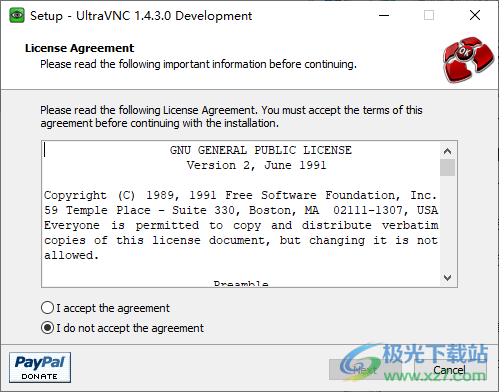
2、设置软件的安装地址C:Program Filesuvnc bvbaUltraVNC
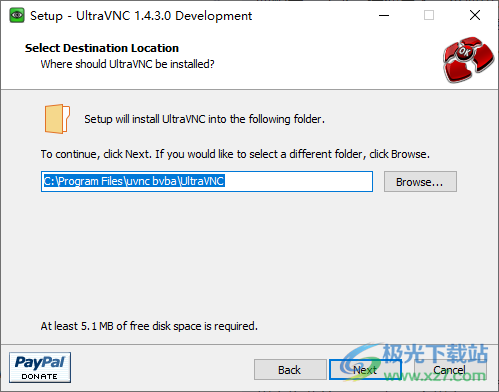
3、启动软件显示服务器设置,可以输入服务器端口
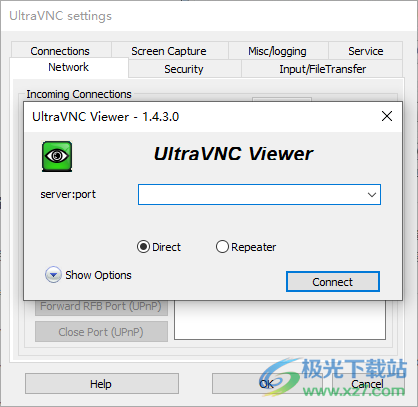
4、进入配置界面,可以在service界面安装服务器,随后点击Start Service启动

5、其他
禁用托盘图标
默认服务器屏幕比例:
禁用ini文件设置并使用注册表
快速用户切换修复程序
服务命令行:
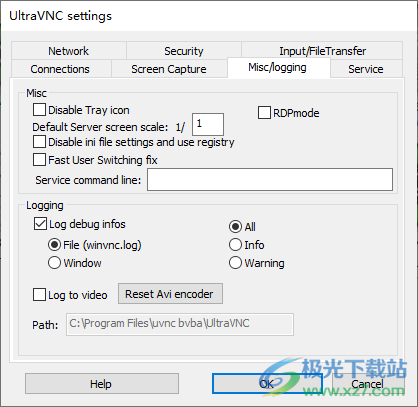
6、捕获选项
Poling
全屏轮询
波尔前景窗口
仅限Windows轮询控制台
光标下的轮询窗口
仅对事件进行投票
精度低
先进的
使用系统挂钩dll
桌面复制(需要更改时重新启动)
显示主显示
显示辅助显示
最大Cpu:100
最大FPS:25
由发动机使用。
连接时删除Aero
连接时删除壁纸
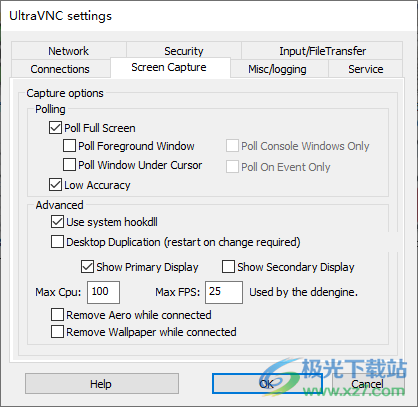
7、传入连接、启用传入端口、启用Java端口、允许环回连接、仅环回

8、安全
身份验证
VNC密码:
仅查看密码
要求MS登录(用户/密码/域)
新的MS登录(支持多个域)
配置MS登录组
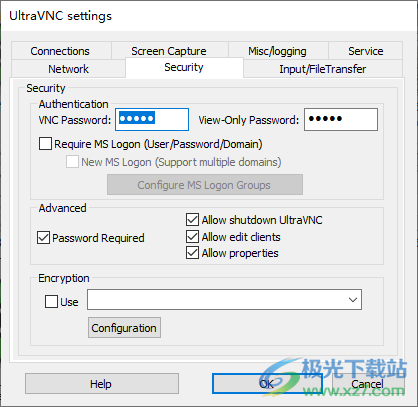
9、文件传输
使可能
用户模拟(仅适用于服务)
文件传输超时
输入
禁用查看器输入
禁用本地输入
日语(v102键盘法)
在查看器请求时启用空白监视器
仅在空白请求时禁用输入
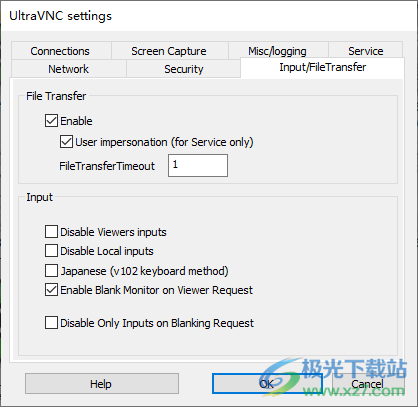
官方教程
超VNC 服务器配置
管理员属性
系统托盘 UltraVNC 图标菜单中的“管理员属性”菜单项是指默认本地系统属性(服务模式)或当前用户属性(应用程序模式),并允许自定义多个区域:

配置
传入连接 接受套接字连接
应激活才能正常运行。可以使用的显示编号和端口进行配置或设置为自动,默认为显示 0、端口 5900 和 JavaViewer 端口 5800。
端口始终显示为“显示否 + 5900”。
显示
默认值为 0。
HTTP 的端口
默认为 5900 和 5800。
启用 JavaViewer (HTTP 连接)
允许通过打开浏览器并转到 来查看远程计算机。http://remote-machine:http-port/
允许环回连接
有时这对测试很有帮助。通常不需要它,因为结果不是很有用。
环回 仅
测试需要。不允许从外部连接。
当最后一个客户端断开连接时 在支持方案中,断开连接
时通常“不执行任何操作”。通过远程控制管理服务器时,出于安全原因,您可能希望“锁定工作站”或“注销工作站”。
查询传入连接
如果启用,每次有人尝试通过 UltraVNC 进行连接时,都会弹出一个对话框通知用户,并要求用户接受或拒绝尝试。配置对话窗口的超时,以及如果用户在超时之前单击“否”按钮时应执行的操作。
键盘和鼠标 某些情况(例如演示文稿)要求查看者或远程计算机不输入键盘或鼠标
事件。这可以通过“禁用查看器输入”或“禁用本地输入”进行配置。
多查看器连接
在这里,您可以配置多个查看器尝试连接到同一 UltraVNC 服务器时的行为。“断开所有现有连接”意味着一次只能连接一个查看器,最后一个查看器获胜。“保持现有连接”允许同时使用多个查看器。“拒绝新连接”意味着一次只能连接一个观看者,第一个观看者获胜。“拒绝所有新连接”??
身份验证
“VNC 密码”是每台计算机的密码,是必需的。
要求MS Logon激活MS-Logon
I.适用于Windows 9x以及Windows NT4 / Windows Server 2000 / Windows XP。要求计算机和用户位于同一域中。
新的 MS 登录
激活 MS-Logon II。允许跨域身份验证,即计算机在域A中,用户在域B中,A和B之间具有信任(通常在Active Directory中)。仅适用于 Windows NT4 / Windows Server 2000 / Windows XP。
配置 MS 登录组
打开 MS 登录授权的配置对话框。对于MS-Logon I,有一个对话框允许配置3组:

对于 MS-Logon II,有标准的 Windows 安全属性页:
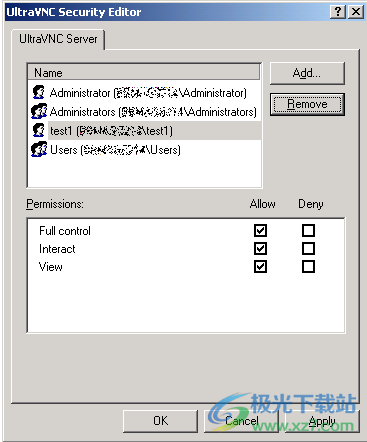
DSM 插件 如果有任何可用的 DSM(数据流修改)插件,可以在此处配置它们的用法。目前有几个可用的加密插件。
其他
为查看者
删除墙纸 为了减少网络流量,可以在连接期间删除远程计算机桌面上的墙纸。
在查看器请求时启用空白监视器 允许查看者在请求
时禁用监视器。
启用文件传输
启用UltraVNC 文件传输。
将调试信息记录到 WinVNC.log 文件
启用日志记录。如果 winvnc 作为服务运行,则日志文件位于 C:WinNTsystem32 中。可以在注册表中配置日志记录级别。
禁用托盘图标 可以禁用系统托盘中的图标
以禁止用户更改任何设置。
禁止用户关闭 WinVNC 禁止用户关闭 WinVNC
禁用托盘图标菜单中
的客户端选项禁用系统托盘图标菜单中的“属性”菜单项。
捕获阿尔法混合
捕获也半透明屏幕
启用 Alpha 混合屏幕消隐
启用另一种禁用监视器的方法。
默认服务器屏幕比例
服务器屏幕可以在此处缩小。
属性
系统托盘 UltraVNC 图标菜单中的“属性”菜单项是指每个用户的设置:

System Hook dll
提供 DDI 挂钩,尤其是在 Windows 9x 上。
视频挂机驱动程序
视频挂钩驱动程序在 Windows Server 2000 / Windows XP / Windows Server 2003 上提供高速和低 CPU 负载。
检查视频挂钩驱动程序 在这里,您可以测试视频挂钩驱动程序,查看其版本以及当前是否处于活动状态:
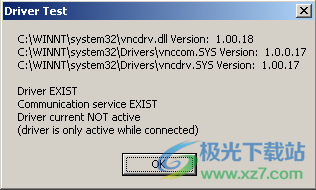
低精度 以较低的精度
获得更高的速度。
仅共享名为 不共享整个桌面,而仅共享具有指定名称的窗口。
更新日志
1.4.3.0
-MRU补丁
-GNOME RD屏幕尺寸修复 -边缘崩溃窗口11修复
-MSlogon I域修复 -更新ddengine(无头系统)
-气球修复 -已安装修复 -小泄漏修复 -文件传输安全修复
1.4.2.2 开发
SC 20 Unicode
安全修复了
无外设系统上的 ddengine 光标未显示
下载地址
- Pc版
UltraVNC(Ultr@VNC)远程控制 v1.4.3 官方版
本类排名
本类推荐
装机必备
换一批- 聊天
- qq电脑版
- 微信电脑版
- yy语音
- skype
- 视频
- 腾讯视频
- 爱奇艺
- 优酷视频
- 芒果tv
- 剪辑
- 爱剪辑
- 剪映
- 会声会影
- adobe premiere
- 音乐
- qq音乐
- 网易云音乐
- 酷狗音乐
- 酷我音乐
- 浏览器
- 360浏览器
- 谷歌浏览器
- 火狐浏览器
- ie浏览器
- 办公
- 钉钉
- 企业微信
- wps
- office
- 输入法
- 搜狗输入法
- qq输入法
- 五笔输入法
- 讯飞输入法
- 压缩
- 360压缩
- winrar
- winzip
- 7z解压软件
- 翻译
- 谷歌翻译
- 百度翻译
- 金山翻译
- 英译汉软件
- 杀毒
- 360杀毒
- 360安全卫士
- 火绒软件
- 腾讯电脑管家
- p图
- 美图秀秀
- photoshop
- 光影魔术手
- lightroom
- 编程
- python
- c语言软件
- java开发工具
- vc6.0
- 网盘
- 百度网盘
- 阿里云盘
- 115网盘
- 天翼云盘
- 下载
- 迅雷
- qq旋风
- 电驴
- utorrent
- 证券
- 华泰证券
- 广发证券
- 方正证券
- 西南证券
- 邮箱
- qq邮箱
- outlook
- 阿里邮箱
- icloud
- 驱动
- 驱动精灵
- 驱动人生
- 网卡驱动
- 打印机驱动
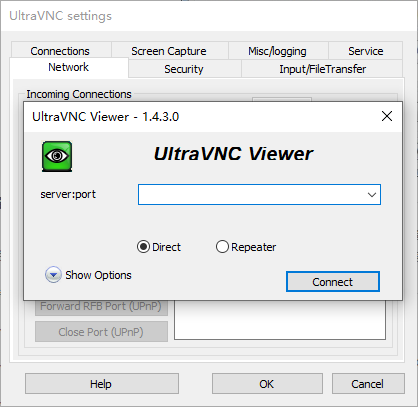
































网友评论